Eclipse与ClearCase结合使用方法
Clearcase安装配置操作手册
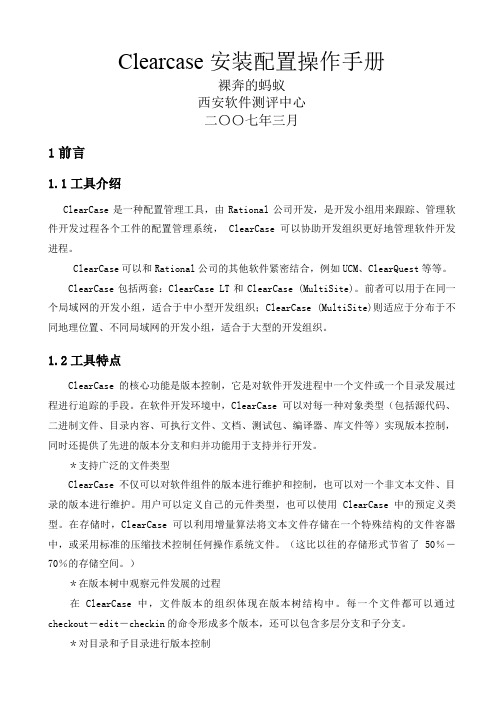
Clearcase安装配置操作手册裸奔的蚂蚁西安软件测评中心二〇〇七年三月1前言1.1工具介绍ClearCase是一种配置管理工具,由Rational公司开发,是开发小组用来跟踪、管理软件开发过程各个工件的配置管理系统, ClearCase可以协助开发组织更好地管理软件开发进程。
ClearCase可以和Rational公司的其他软件紧密结合,例如UCM、ClearQuest等等。
ClearCase包括两套:ClearCase LT和ClearCase (MultiSite)。
前者可以用于在同一个局域网的开发小组,适合于中小型开发组织;ClearCase (MultiSite)则适应于分布于不同地理位置、不同局域网的开发小组,适合于大型的开发组织。
1.2工具特点ClearCase的核心功能是版本控制,它是对软件开发进程中一个文件或一个目录发展过程进行追踪的手段。
在软件开发环境中,ClearCase可以对每一种对象类型(包括源代码、二进制文件、目录内容、可执行文件、文档、测试包、编译器、库文件等)实现版本控制,同时还提供了先进的版本分支和归并功能用于支持并行开发。
*支持广泛的文件类型ClearCase不仅可以对软件组件的版本进行维护和控制,也可以对一个非文本文件、目录的版本进行维护。
用户可以定义自己的元件类型,也可以使用ClearCase中的预定义类型。
在存储时,ClearCase可以利用增量算法将文本文件存储在一个特殊结构的文件容器中,或采用标准的压缩技术控制任何操作系统文件。
(这比以往的存储形式节省了50%-70%的存储空间。
)*在版本树中观察元件发展的过程在ClearCase中,文件版本的组织体现在版本树结构中。
每一个文件都可以通过checkout-edit-checkin的命令形成多个版本,还可以包含多层分支和子分支。
*对目录和子目录进行版本控制ClearCase可以对目录和子目录进行版本控制,允许开发者对其数据的组织发展过程进行追踪。
使用ClearCase进行代码版本管理快速指南

使用ClearCase进行代码版本管理快速指南开发经理1、创建新的ClearCase项目(在Rational Project Explorer中),并将需要修改和访问的构件(Component)加入项目的配置中。
2、加入项目(在Rational Explorer中选择Join Project工具快捷方式),作为第一次加入项目的人员,同时需要创建一个开发流(其他人员都是重用该开发流)。
加入项目的结果,是创建两个视图,一个是开发视图(默认为Snapshot视图),一个是集成视图(默认为Dynamic视图)。
3、在集成视图中,在构件目录下建立目录结构,通常包括src、testsrc、lib、dist、build、bin、res等目录。
将本构件的源代码(Java)文件导入src目录中。
导入程序的命令格式为:clearfsimport -nsetevent -recurse 源程序路径目的路径例如:clearfsimport -nsetevent -recurse d:\src\* M:\zhangyong_NC3.1_int \NC_CIT\UAP\DDC 4、创建本项目集成流(Integration Stream)的基线(在Project Explorer中右键点击项目集成流,选择Make Baseline),并将其设置为推荐基线(在Project Explorer中右键点击项目集成流,选择Recommend Baseline)。
5、将开发流的构件基线更改为集成流最新创建的基线(右键点击开发视图->Properties ofView->Configuration->选中构件->Change->选中最新基线->Rebase)。
开发人员1、加入项目(在Rational Explorer中选择Join Project工具快捷方式),选择重用开发流(Advanced Option)。
怎么用clearcase?-weekly123的专栏-CSDNBlog

怎么用clearcase?-weekly123的专栏-CSDNBlog1ClearCase简介ClearCase是一种配置管理工具,由Rational公司开发,是开发小组用来跟踪、管理软件开发过程各个工件的配置管理系统,ClearCase可以协助开发组织更好地管理软件开发进程。
ClearCase可以和Rational公司的其他软件紧密结合,例如UCM、ClearQuest等等。
ClearCase包括两套:ClearCaseLT和ClearCase(MultiSite)。
前者可以用于在同一个局域网的开发小组,适合于中小型开发组织;ClearCase(MultiSite)则适应于分布于不同地理位置、不同局域网的开发小组,适合于大型的开发组织。
因此,一般的公司使用ClearCaseLT就足够了。
注:在后续文章中,经常将ClearCase简称为CC。
2ClearCaseLT工作原理2.1系统组成ClearCaseLT由ClearCaseLTServer和ClearCaseLTClient两个部分组成,其中服务器部分负责数据的集中管理;客户端部分则安装在各个需要使用ClearCase服务的机器上,以及主要开发人员的计算机上,属于典型的Client/Server结构。
ClearCaseLTServer采用VOB(VersionedObjectBase)存储配置管理数据,用户通过视图(VIEW)的方式获取VOB中存储的数据;UCM方式(参见“项目管理”部分)中,主要通过Stream(流)和Activity(活动)管理项目。
2.2VOB、VIEWVOB是ClearCase存储软件系统各个组成元素的所有版本数据的仓库,一个版本是其中包含的特定文件或目录;VIEW则是通过一定的规则选择出来的各个元素特定版本的集合,用户通过VIEW存取、修改各个元素。
VOB和VIEW的关系如下图所示:视图有两种类型:快照视图(snapshotview)及动态视图(dynamicview)。
Eclipse如何使用

Eclipse开发工具使用指南2005-06-1709:32作者:倪大鹏出处:IBM责任编辑:方舟2001年11月IBM宣布捐出了价值4千万美金的开发软件给开放源码的Eclipse项目。
如此受青睐的Eclipse是什么样子呢,如何使用呢?本文的第一部分会使你对Eclipse有一个初步的认识。
并且,Eclipse这个号称未来能进行任何语言开发的IDE集大成者,又将如何实现它的这一宏伟目标?第二部分介绍的Eclipse的插件开发将是其中的关键所在。
Eclipse是替代IBM Visual Age for Java(以下简称IVJ)的下一代IDE开发环境,但它未来的目标不仅仅是成为专门开发Java程序的IDE环境,根据Eclipse的体系结构,通过开发插件,它能扩展到任何语言的开发,甚至能成为图片绘制的工具。
目前,Eclipse已经开始提供C语言开发的功能插件。
更难能可贵的是,Eclipse是一个开放源代码的项目,任何人都可以下载Eclipse的源代码,并且在此基础上开发自己的功能插件。
也就是说未来只要有人需要,就会有建立在Eclipse之上的COBOL,Perl,Python等语言的开发插件出现。
同时可以通过开发新的插件扩展现有插件的功能,比如在现有的Java开发环境中加入Tomcat服务器插件。
可以无限扩展,而且有着统一的外观,操作和系统资源管理,这也正是Eclipse的潜力所在。
虽然目前Eclipse项目还没有最后完成,但从已有的版本中已经能领略到Eclipse设计主导思想和主要功能特点。
现在就了解Eclipse不但能使广大程序员对这款业界期望很高的IDE能一睹为快,更为重要的是如果能参加到Eclipse项目的开发中或是阅读它的开放源代码,这对广大程序员来说无疑是一个千载难逢的提高编程水平的好机会。
Eclipse计划提供多个平台的版本,象Windows,Linux,Solaris,HP-UX和AIX,以下只介绍Windows版本。
ClearCase基本操作
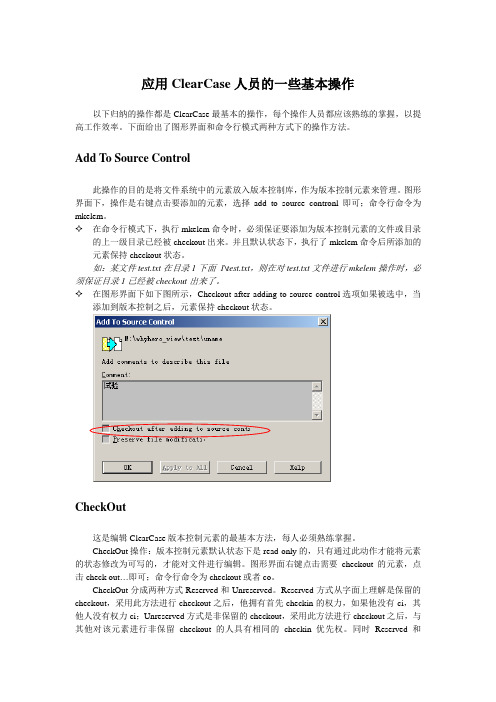
应用ClearCase人员的一些基本操作以下归纳的操作都是ClearCase最基本的操作,每个操作人员都应该熟练的掌握,以提高工作效率。
下面给出了图形界面和命令行模式两种方式下的操作方法。
Add To Source Control此操作的目的是将文件系统中的元素放入版本控制库,作为版本控制元素来管理。
图形界面下,操作是右键点击要添加的元素,选择add to source contronl即可;命令行命令为mkelem。
✧在命令行模式下,执行mkelem命令时,必须保证要添加为版本控制元素的文件或目录的上一级目录已经被checkout出来。
并且默认状态下,执行了mkelem命令后所添加的元素保持checkout状态。
如:某文件test.txt在目录1下面1\test.txt,则在对test.txt文件进行mkelem操作时,必须保证目录1已经被checkout出来了。
✧在图形界面下如下图所示,Checkout after adding to source control选项如果被选中,当添加到版本控制之后,元素保持checkout状态。
CheckOut这是编辑ClearCase版本控制元素的最基本方法,每人必须熟练掌握。
CheckOut操作:版本控制元素默认状态下是read-only的,只有通过此动作才能将元素的状态修改为可写的,才能对文件进行编辑。
图形界面右键点击需要checkout的元素,点击check out…即可;命令行命令为checkout或者co。
CheckOut分成两种方式Reserved和Unreserved。
Reserved方式从字面上理解是保留的checkout,采用此方法进行checkout之后,他拥有首先checkin的权力,如果他没有ci,其他人没有权力ci;Unreserved方式是非保留的checkout,采用此方法进行checkout之后,与其他对该元素进行非保留checkout的人具有相同的checkin优先权。
Eclipse与CC集成操作手册
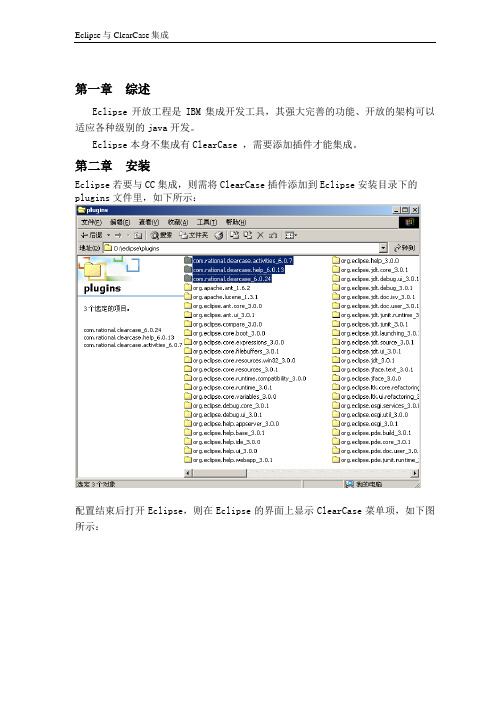
第一章综述Eclipse开放工程是IBM集成开发工具,其强大完善的功能、开放的架构可以适应各种级别的java开发。
Eclipse本身不集成有ClearCase ,需要添加插件才能集成。
第二章安装Eclipse若要与CC集成,则需将ClearCase插件添加到Eclipse安装目录下的plugins文件里,如下所示:配置结束后打开Eclipse,则在Eclipse的界面上显示ClearCase菜单项,如下图所示:第三章集成后的日常使用3.1 创建工作区和共享文件夹建立一个共享文件夹,用以存放视图信息(如:ccview_stg);建立一个存放程序的文件夹(如:dzsbvob),该文件夹是用以存放从服务器上load下来的元素。
Eclipse的工作区(如:dzsb_work),该工作区用以存放Eclipse的相关信息;如下:3.2 连接ClearCaseRational ClearCase 允许联机或脱机工作。
如果决定访问 ClearCase服务器,则必须与其连接。
这里是必需的基本步骤。
请注意,通常只需要连接一次以启动任务的活动要在Eclipse中连接到Rational ClearCase,请选择ClearCase→connect to Rational ClearCase菜单选项或单击ClearCase连接图标。
当连接成功后,ClearCase里的菜单选项被激活。
如下:3.3 ClearCase创建视图打开Project Explorer 控制台,如下:在选择项目开发流(dzsb_dve_ks),右击→Create View,如下:单击此菜单;开发人员在此建立静态开发视图,选Snapshot;点击“下一步”;点击“Browse”按钮;从机器中选择需要输入cc工作区中开发视图工作区的路径,用来存放从服务器上load下来的元素,也就是存放程序信息的文件夹(dzsbvob)的路径,在流后面加上自己域名(如E:\dzsbvob\dzsb_dev_ks_zhang_yun);点击Advanced Options按钮;选择Use explicit path,该路径即所建立的共享文件夹,用来存放视图信息。
ClearCase基本操作详解
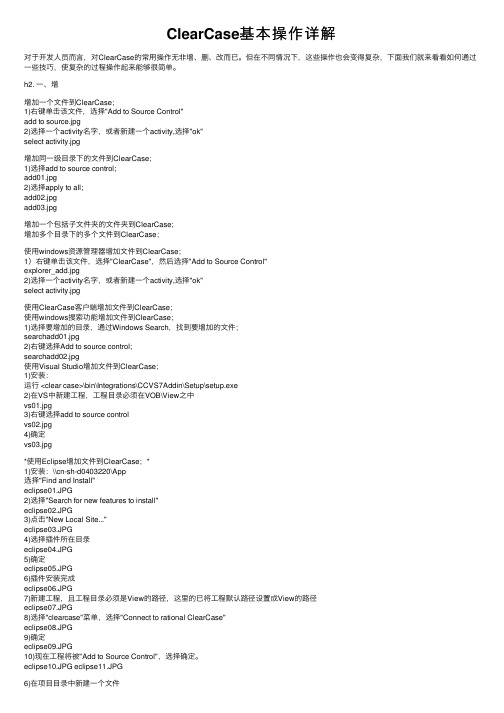
ClearCase基本操作详解对于开发⼈员⽽⾔,对ClearCase的常⽤操作⽆⾮增、删、改⽽已。
但在不同情况下,这些操作也会变得复杂,下⾯我们就来看看如何通过⼀些技巧,使复杂的过程操作起来能够很简单。
h2. ⼀、增增加⼀个⽂件到ClearCase;1)右键单击该⽂件,选择"Add to Source Control"add to source.jpg2)选择⼀个activity名字,或者新建⼀个activity,选择"ok"select activity.jpg增加同⼀级⽬录下的⽂件到ClearCase;1)选择add to source control;add01.jpg2)选择apply to all;add02.jpgadd03.jpg增加⼀个包括⼦⽂件夹的⽂件夹到ClearCase;增加多个⽬录下的多个⽂件到ClearCase;使⽤windows资源管理器增加⽂件到ClearCase;1)右键单击该⽂件,选择"ClearCase",然后选择"Add to Source Control"explorer_add.jpg2)选择⼀个activity名字,或者新建⼀个activity,选择"ok"select activity.jpg使⽤ClearCase客户端增加⽂件到ClearCase;使⽤windows搜索功能增加⽂件到ClearCase;1)选择要增加的⽬录,通过Windows Search,找到要增加的⽂件;searchadd01.jpg2)右键选择Add to source control;searchadd02.jpg使⽤Visual Studio增加⽂件到ClearCase;1)安装:运⾏ <clear case>\bin\Integrations\CCVS7Addin\Setup\setup.exe2)在VS中新建⼯程,⼯程⽬录必须在VOB\View之中vs01.jpg3)右键选择add to source controlvs02.jpg4)确定vs03.jpg*使⽤Eclipse增加⽂件到ClearCase;*1)安装:\\cn-sh-d0403220\App选择"Find and Install"eclipse01.JPG2)选择"Search for new features to install"eclipse02.JPG3)点击"New Local Site..."eclipse03.JPG4)选择插件所在⽬录eclipse04.JPG5)确定eclipse05.JPG6)插件安装完成eclipse06.JPG7)新建⼯程,且⼯程⽬录必须是View的路径,这⾥的已将⼯程默认路径设置成View的路径eclipse07.JPG8)选择"clearcase"菜单,选择"Connect to rational ClearCase"eclipse08.JPG9)确定eclipse09.JPG10)现在⼯程将被"Add to Source Control",选择确定。
Eclipse与ClearCase结合使用方法

eclipse与clearcase结合使用方法ClearCase开发eclipse项目(二)为User2 设置工作区域以访问由User1 所共享的模型在本节章,User2 将通过创建一个web视图并在其工作空间中导入Piggy Bank UML 项目,来设置他个人的工作区域。
要创建一个视图并导入此共享的Piggy Bank 建模项目,请遵循以下步骤:1.启动User2 的客户端机器上的Software Architect。
2.当收到提示时,选择你的工作空间或者创建一个新的工作空间。
3.这会激活Software Architect 中的ClearCase Remote Client。
为得到更多信息,参见前面的在Software Architect 中激活ClearCase Remote Client 一节(由User1所执行)。
4.从Software Architect 中的ClearCase 透视图创建一个新的ClearCase Web 视图(命名为baseccrc_view2)。
为得到更多信息,参见在Software Architect 中创建一个ClearCase Web 视图,并加载Base ClearCase VOB 工件。
5.在Software Architect(ClearCase透视图)中的ClearCase Navigator 视图中,右键点击baseccrc_view2 并选择Update Resource(如图21所示)以将UML Project 工件获取到你的本地Web 视图(baseccrc_view2)中。
图21:将UML Project 工件获取到你的本地Web 视图6.点击Update Resources 对话框中的Apply,如图22所示。
图22:应用你的选择UML Project 工件应当装载至User2 的Web 视图位置(baseccrc_view2),并且将显示在ClearCase View Configuration 窗格(ClearCase 透视图),如图23所示。
- 1、下载文档前请自行甄别文档内容的完整性,平台不提供额外的编辑、内容补充、找答案等附加服务。
- 2、"仅部分预览"的文档,不可在线预览部分如存在完整性等问题,可反馈申请退款(可完整预览的文档不适用该条件!)。
- 3、如文档侵犯您的权益,请联系客服反馈,我们会尽快为您处理(人工客服工作时间:9:00-18:30)。
eclipse与clearcase结合使用方法ClearCase开发eclipse项目(二)为User2 设置工作区域以访问由User1 所共享的模型在本节章,User2 将通过创建一个web视图并在其工作空间中导入Piggy Bank UML 项目,来设置他个人的工作区域。
要创建一个视图并导入此共享的Piggy Bank 建模项目,请遵循以下步骤:1.启动User2 的客户端机器上的Software Architect。
2.当收到提示时,选择你的工作空间或者创建一个新的工作空间。
3.这会激活Software Architect 中的ClearCase Remote Client。
为得到更多信息,参见前面的在Software Architect 中激活ClearCase Remote Client 一节(由User1所执行)。
4.从Software Architect 中的ClearCase 透视图创建一个新的ClearCase Web 视图(命名为baseccrc_view2)。
为得到更多信息,参见在Software Architect 中创建一个ClearCase Web 视图,并加载Base ClearCase VOB 工件。
5.在Software Architect(ClearCase透视图)中的ClearCase Navigator 视图中,右键点击baseccrc_view2 并选择Update Resource(如图21所示)以将UML Project 工件获取到你的本地Web 视图(baseccrc_view2)中。
图21:将UML Project 工件获取到你的本地Web 视图6.点击Update Resources 对话框中的Apply,如图22所示。
图22:应用你的选择UML Project 工件应当装载至User2 的Web 视图位置(baseccrc_view2),并且将显示在ClearCase View Configuration 窗格(ClearCase 透视图),如图23所示。
图23:在User2的Web视图位置中的UML项目工件要从User2的Software Architect 工作空间中的baseccrc_view2 视图导入Piggy Bank Project,请遵循以下步骤:7.点击File > Import。
8.在Import 向导中,点击Existing Project into Workspace,然后点击Next。
9.在Import Project From File System 页面上,在Project contents字段中,指定User2的视图中的Piggy Bank 模型的位置(例如C:\CCRC\ccrcviews\baseccrc_view2\base_vob_ccrctest\Piggy Bank Models,如图24所示)。
图24:选择Project Contents 位置10.点击OK,然后在Import对话框中点击Finish。
图25阐明了UML项目如何在User2的工作空间的Model Explorer 视图中进行显示。
注意:要让UML Project 带有一个ClearCase Remote Client Web 视图标记,你也必须在User2 的Software Architect 中设置了ClearCase Remote Client 选项(与User1用视图标签标记项目名称所进行的设置类似-参见在Software Architect 中设置ClearCase Remote Client Preferences)。
图25:User2的Model Explorer 视图中的UML项目并行开发:比较与合并模型在本节中,你将进行并行开发。
一个合并通常开始于你将一个模型检入到一个存储库中时,并且此时同一个模型的一个新版本已经存在于此存储库中了。
如果只有非冲突性的差异,那么合并是普通的,并且你会有一个沉默合并(区别是会自动解决冲突和进行合并)。
如果你有产生冲突的变化,那么你必须手工解决剩下的冲突,选择接受哪一个版本的模型的变化。
在你解决剩下的冲突之后,你可以保存合并后的模型,并关闭合并编辑器。
接下来的步骤描述了本节中的工作流程:•User1 检出了一个文件,进行一些修改,(例如,User1 将安排图中的形状,并从一个类中删除两个UML操作),并且将此文件保持为检出状态。
•User2 检出同一个文件,进行一个产生冲突的变化(例如,User2将对User1所删除的同一个UML操作进行重命名),并进行一些非冲突的变化(例如,在User1所更改的同一个图中显示一个类的形状的操作标记)。
User2 也保持此文件为检出。
•User1 检入此文件。
•User2 试图检入此文件,但是需要在变化被检入之前,执行一个合并操作。
以User1进行修改:1.在User1 的工作空间中启动Software Architect。
2.在Software Architect 中的Model Explorer 视图中,双击Design Model.emx 打开模型。
3.定位到PiggyBank Design Model\PiggyBank Viewpoints\Architectural Layers,并双击Common Elements Diagram打开图。
4.右键点击图表编辑器,并选择Arange All选项。
5.你应当可以看到Checkout Resources 窗口。
确保Reserved复选框没有被选中(如图26所示)。
点击Apply。
图26:Checkout Resources 对话框6.在LogHelper Shape 中选择first warn() 操作,并选择Navigate > Show in > ModelExplorer(如图27所示)。
图27:在Model Explorer 中选择一个操作进行显示7.应当在Model Explorer 中的PiggyBank Design Model\PiggyBank ImplementationDesigns\mon\Logging\LogHelper 下选中操作。
8.在Model Explorer 中右键点击first warn () 操作,并选择Delete from Model。
9.在Model Explorer 中右键点击second warn () 操作,并选择Delete from Model。
你的视图现在应当类似图28所示。
图28:带有已删除的both warn () 操作的LogHelper10.点击File > Save All。
11.不要在User1 的工作空间中检入Design Model.emx 模型文件。
使用User2 进行一个产生冲突的变化:12.在User2 的工作空间中启动Software Architect。
13.在Model Explorer 视图中,右键点击Design Model.emx。
14.检出Design Model.emx (右键点击Design Model.emx 并选择Team >Check-out)。
15.确保Reserved复选框没有在Checkout Resources 对话框中选中(参见图29),然后点击Apply。
这会完成Design Model.emx 的检出。
图29:检出一个文件16.定位到PiggyBank Design Model\PiggyBank ImplementationDesigns\mon\logging\LogHelper。
17.在Model Explorer 中右键点击first warn() 操作,并选择Refactor > Rename。
18.在Rename Element 对话框中,在New name字段中输入warning 并点击OK。
19.对second warn() 操作重复这些步骤。
20.定位到PiggyBank Design Model\PiggyBank Viewpoints\Architectural Layers,并双击Common Elements Diagram 打开图。
21.在图编辑器中,右键点击LogHelper 类的外形,并选择Filters > Show Signature。
操作标记应当显示在LogHelper 类的外形中,如图30所示。
图30:LogHelper22.点击File > Save All。
23.不要在User2 的工作空间中检入Design Model.emx 模型文件。
要通过User1 检入模型文件:24.在User1 的工作空间中启动Software Architect。
25.在Software Architect 的Model Explorer 视图中,右键点击Design Model.emx,并选择Team > Check-in检入模型。
26.在Check In Resources 窗口中,点击Apply。
27.退出Software Architect。
在这点上,User1 和User2 都已经对同一个文件进行了修改。
User1 已经检入了他的变化。
User2 还没有检入她的变化。
当User2 试图检入她的变化时,ClearCase 提示她执行一个合并,以使User2 可以解决发生冲突的变化。
要由User2 解决冲突:28.在User2 的工作空间中启动Software Architect。
29.在Software Architect 的Model Explorer 视图中,右键点击Design Model.emx,并选择Team > Check-in。
30.在Check In Resources 窗口中,点击Apply。
31.Merge Needed for Checkin 对话框打开了,如图31所示。
点击Merge按钮。
图31:Merge Needed 警告32.Software Architect Compare Merge Tool 应当启动起来。
你可以在Left、Right 和AncestorYou 视图中查看contributor 和ancestor 文件之间的差异和冲突。
你也可以在Structural Differences 视图中查看有关每个差异和冲突的详情。
The Merged result 视图显示了合并后的模型。
33.在Structural Differences 窗格中选择Conflicts页签。
你应当看到模型元素的两个冲突:被Right Contributor(来自于User1 的web视图)删除的两个操作,以及被Left Contributor(来自于User2 的web视图),如图32所示。
